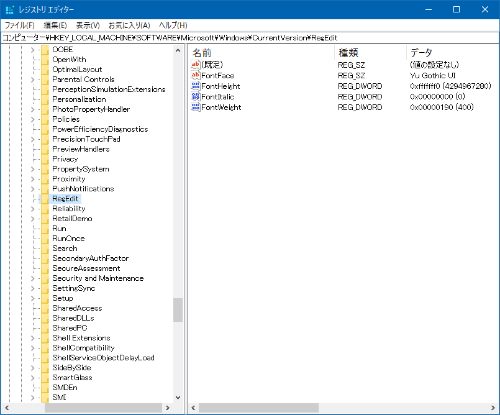Windows 10 Creators Update(開発コード名はRed Stone 2、以下RS2)では、OSとしてAPIで提供する機能や開発者向けの機能も改良される。
RS2の「一般ユーザー向けではない」大きな変更点の一つは、[Windows]+[X]を押したり、スタートボタンを右クリックしたりしたときに表示されるメニューにあるシェルがコマンドプロンプト(cmd.exe)からWindows PowerShell(Powershell.exe)に切り替わったことだ。
PowerShellでも従来のコマンドは利用できるし、cmd.exeもそのまま残っているため、互換性の問題が起こることはないと思われるが、使い慣れたコマンドプロンプトから、PowerShellへの変更は、心理的に大きな変換点を感じる。そもそもcmd.exeは、MS-DOSで動作していたコマンドラインプロセッサ(シェル)であるcommand.comを引き継ぐ、マイクロソフトのコマンドラインインターフェースで、MS-DOS(PC-DOS)が登場した1981年から30年以上も使われている。
ただし、これは、「設定」→「個人用設定」→「タスクバー」にある「スタートボタンを~コマンドプロンプトをWindows Powershellに置き換える」の初期値がオンになっただけ。これを戻せば、先で紹介したメニューでこれまで通りコマンドプロンプトが起動できる。
PowerShellとコマンドプロンプトは、同じコマンドでも使い勝手が微妙に異なる。例えば、「dir」はどちらでもカレントディレクトリーのファイル/フォルダーの一覧表示だが、cmd.exeではsetで済んでいた環境変数は、PowerShellでは「get-ChildItem env:」となる。PowerShellは高度な機能が多いものの、コマンドも複雑になる。
また、レジストリエディタ(regedit.exe)も改良されて、アドレスバーが設置された。これにより、現在選択中のキーを表示できるほか、キーへのパスを直接入力できるようになった(補完機能はない)。従来は、選択中のキーパスを調べるには、ステータスバーを見るしかなく、キーパスのコピーもできなかった。そのほか、「表示」メニューからアドレスバーのオン・オフとレジストリエディタのフォント指定ができるようになっている。

![スタートボタンの右クリック、あるいは[Windows]+[X]キーで起動されるシステムメニューはコマンドプロンプト(cmd.exe)ではなく、PowerShellに変更された。](https://cdn-active.nikkeibp.co.jp/atclact/active/17/032400045/032400004/01.png?__scale=w:500,h:375&_sh=0840160ba0)